
Mac용 도서 앱의 북스토어 및 오디오북 스토어에서 쇼핑하기
북스토어 또는 오디오북 스토어에서 특정 항목을 검색하거나, 카테고리별로 탐색하거나, Apple Books 에디터가 엄선한 목록에서 선택할 수 있습니다. 또한 도서 앱은 사용자의 이전 선택에 따른 제안을 표시합니다. 원하는 항목을 찾고 나면, 구입하거나 사전 주문할 수 있습니다.
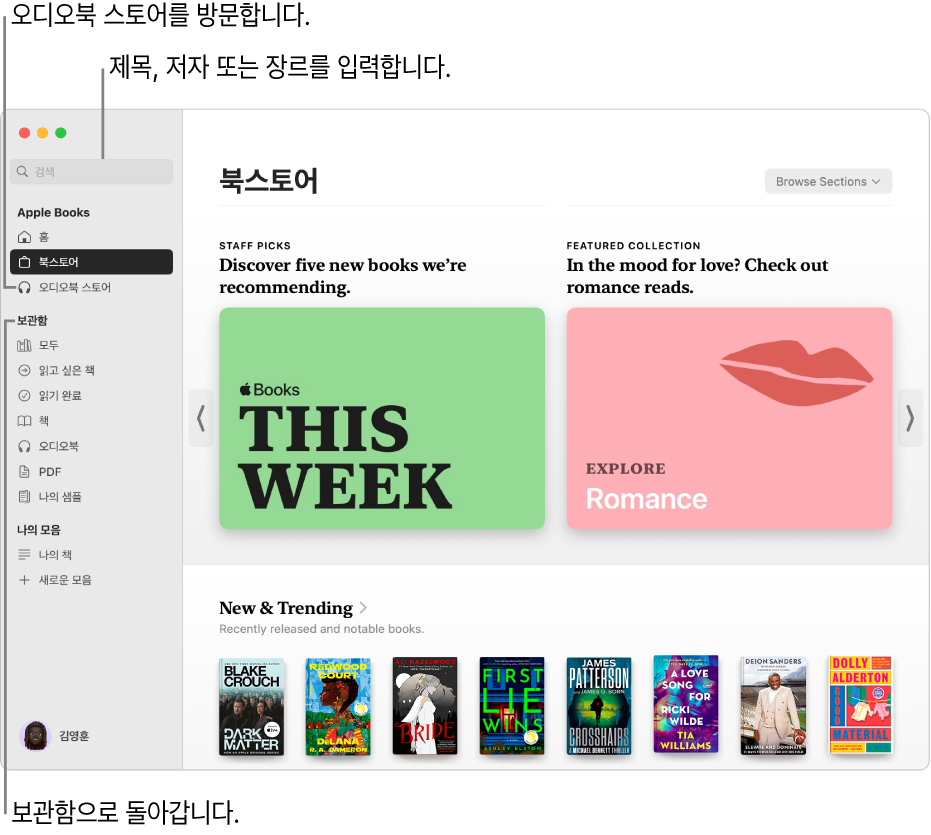
참고: 책 또는 오디오북을 다운로드하려면 도서 앱에서 Apple 계정에 로그인해야 합니다. 북스토어 및 오디오북 스토어는 일부 국가 또는 지역에서만 사용할 수 있습니다.
책 또는 오디오북 검색하기
Mac의 도서 앱
 으로 이동하십시오.
으로 이동하십시오.검색 필드를 클릭하고 검색어를 입력하여 제안을 보십시오. 제목, 저자, 장르 또는 발행자별로 검색할 수 있습니다.
제안을 선택하거나, Return을 눌러 입력한 내용을 검색하고 결과를 필터링하십시오.
팁: 오른쪽 상단 모서리에 있는 ‘필터 기준’ 팝업 메뉴의 옵션을 선택하여 결과를 필터링하십시오.
북스토어 및 오디오북 스토어 탐색하기
Mac의 도서 앱
 으로 이동하십시오.
으로 이동하십시오.사이드바에서 북스토어 또는 오디오북 스토어를 클릭하십시오.
스크롤을 내리거나 오른쪽 상단 모서리에서 섹션을 클릭하십시오.
인기 차트 또는 Book Clubs와 같은 스토어 섹션을 선택하거나 역사 또는 로맨스와 같은 장르를 선택하십시오.
책이나 오디오북 구입 또는 사전 주문하기
Mac의 도서 앱
 으로 이동하십시오.
으로 이동하십시오.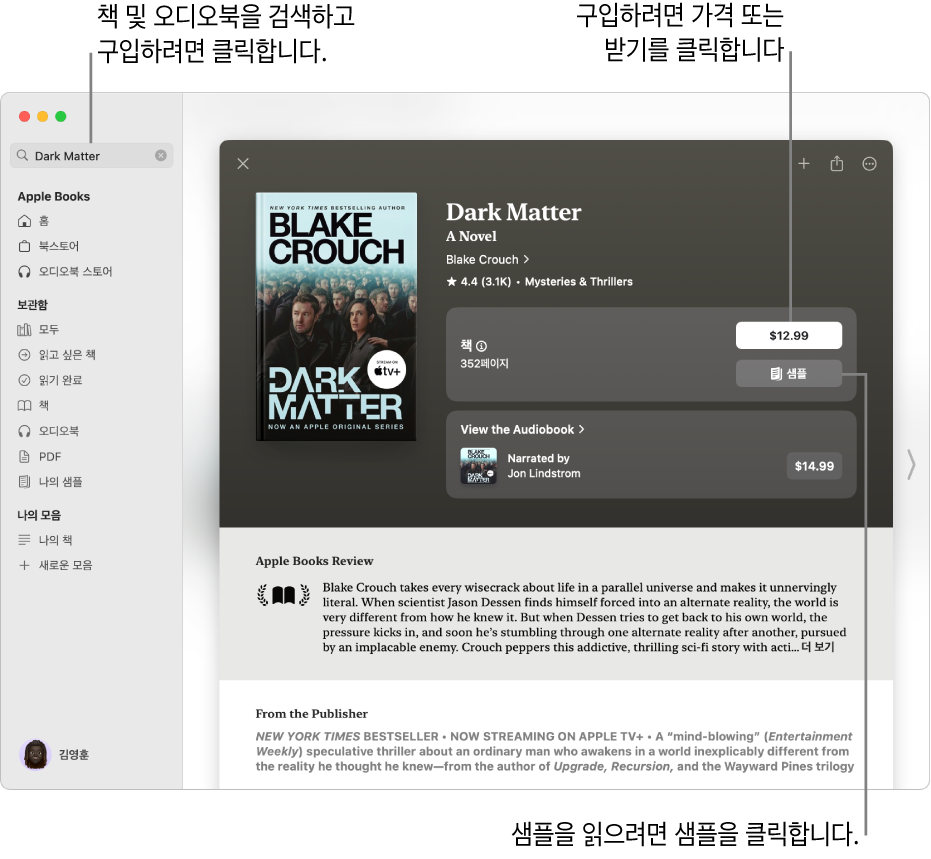
사이드바에서 북스토어 또는 오디오북 스토어를 클릭하십시오.
섹션을 검색하거나 탐색하여 책 또는 오디오북을 찾으십시오.
제목을 선택하여 더 많은 정보를 보십시오.
책이나 오디오북의 가격 또는 받기 버튼을 클릭하여 구입하십시오.
참고: 가격이 흐리게 표시되는 경우, 항목이 아직 출시되지 않은 것입니다. 가격을 클릭하고 사전 주문을 클릭하십시오.
일부 책 및 오디오북은 구입하기 전에 무료 책 샘플 또는 오디오북 미리듣기를 제공합니다. 사용 가능한 경우, 샘플을 클릭하여 책의 몇 페이지를 읽어보거나, 미리듣기를 클릭하여 오디오북의 발췌본을 들어볼 수 있습니다. 샘플 및 미리듣기가 보관함의 나의 샘플 모음에 추가됩니다.
참고: 가족 공유 설정이 되어 있고 사용자의 계정에 구입 요청이 설정되어 있는 경우, 책 또는 오디오북을 다운로드하려고 클릭할 때 가족 공유 관리자에게 구입 승인이 요청됩니다.
